구글 연락처 동기화 설정, 해제 방법 10초면 해결
안녕하세요. 유익한 일상 정보를 전해 드리는 짱우이야기입니다. 이번 글에서는 구글 연락처 동기화 설정, 해제 방법에 대해서 알아보려고 합니다.
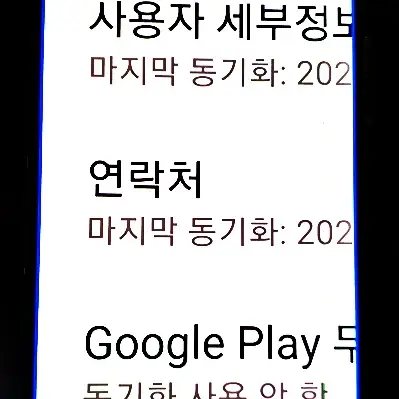
일반적으로 스마트폰에는 연락처 앱이 있는데 이 앱에 다른 사람의 전화번호를 저장할 수 있습니다. 하지만 연락처가 핸드폰 앱에 저장되다 보니 휴대폰을 잃어버리거나 갑자기 고장 나는 등의 이유로 인해 연락처를 찾지 못하게 되는 문제가 생기기도 합니다.
그래서 이런 경우를 대비하기 위해서는 다른 계정에 연락처를 동기화해 두시는 것이 좋습니다. 여기서 연락처 동기화란 핸드폰에 등록된 구글 계정에 내 연락처 정보들을 자동으로 등록시키는 것을 의미합니다. 쉽게 말해서 구글에 연락처를 자동 백업한다고 이해하시면 됩니다. 동기화를 하면 휴대폰을 분실하거나 고장 날 걱정 없이 연락처를 안전하게 보관할 수 있습니다.
구글 연락처 동기화 설정, 해제 방법
참고로 설정과 해제하는 방법은 동일합니다. 저는 설정을 위주로 설명드리지만 해제를 하실 분들도 똑같이 따라 하시면 될 거 같습니다.
1. 설정 앱 선택
먼저 안드로이드 삼성 갤럭시에 기본 설치된 [설정](톱니바퀴) 앱을 찾아 선택해 줍니다.
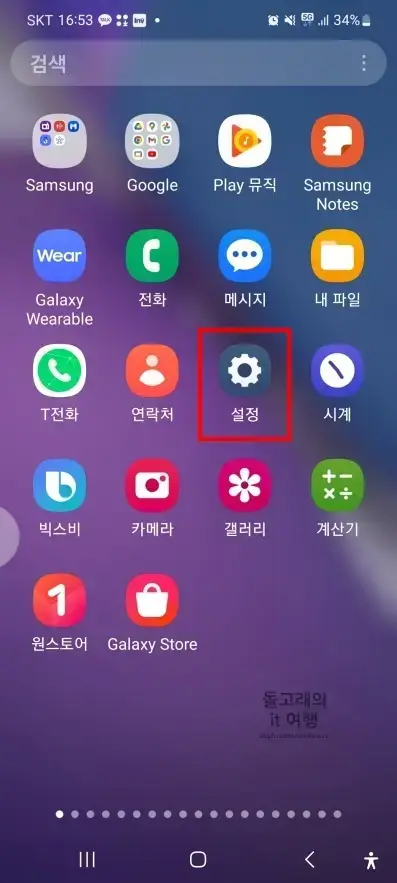
2. 계정 및 백업 메뉴 터치
그리고 화면을 조금만 아래로 내려주신 후 [계정 및 백업] 메뉴를 찾아 터치해 줍니다.
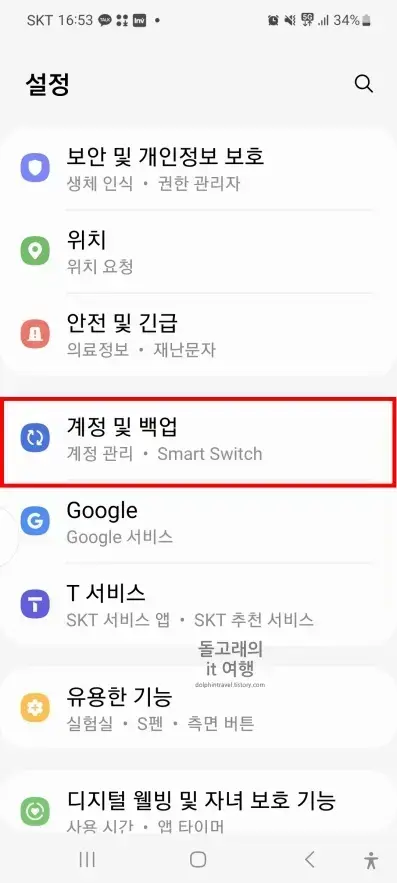
3. 계정 관리 목록 누르기
다음으로 상단 쪽에 위치한 [계정 관리] 목록을 눌러 주시기 바랍니다.
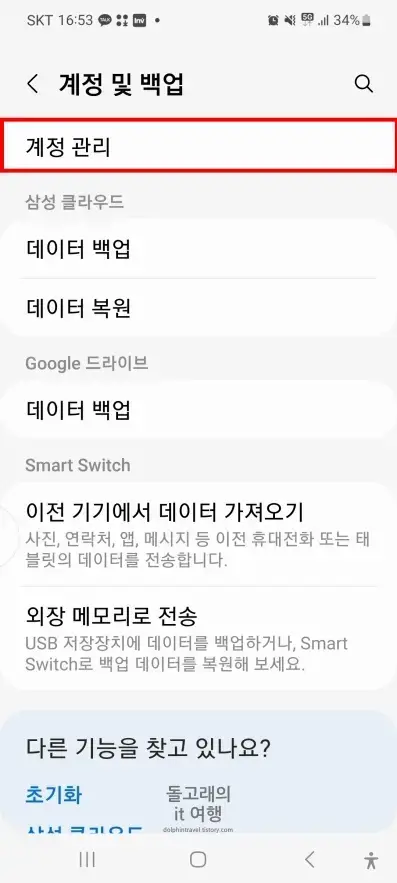
4. 구글 계정 선택
그러면 스마트폰에 연결된 페이스북, 구글, 네이버 등 다양한 계정 항목들이 나오게 되는데요. 이 중에서 연락처를 동기화하고 싶은 [구글 메일 계정] 항목을 하나 선택하시면 됩니다.
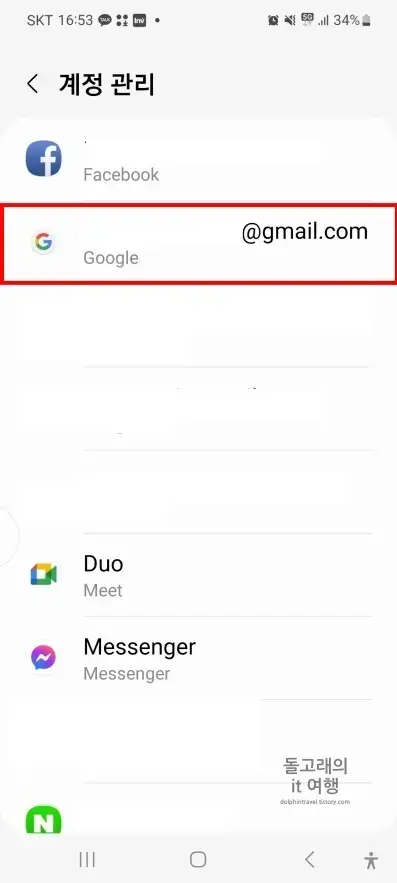
5. 계정 동기화 항목 터치
구글 계정을 선택하게 되면 아래와 같은 화면이 보이실 겁니다. 여기서 [계정 동기화] 항목을 터치해 주시기 바랍니다.
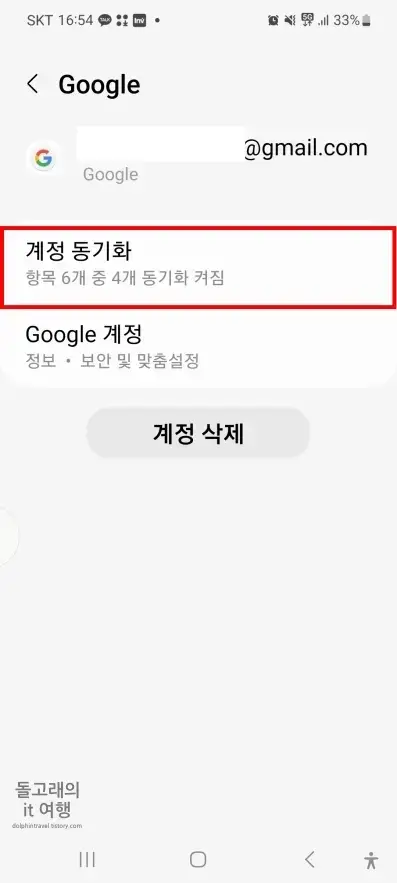
6. 연락처 항목 활성화 버튼 누르기
다음으로 연락처 항목을 찾으신 후 오른쪽에 위치한 [활성화 버튼]을 눌러 켜 주시면 됩니다. 혹시 동기화를 해제하실 분들은 활성화 버튼을 반대로 꺼주시면 됩니다. 저는 설명을 위해 켜보도록 하겠습니다.
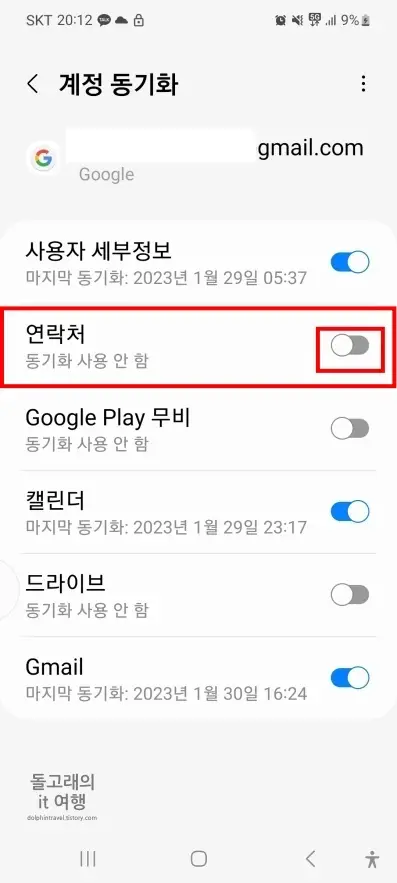
7. 활성화 버튼 켜짐 확인
이제 아래와 같이 버튼이 켜지게 되면 조금 뒤 동기화가 시작됩니다. 마지막 동기화 날짜와 시간은 왼쪽 밑에 작은 글씨로 표시되니 동기화가 언제 되었는지 궁금하신 분들은 참고하시면 될 거 같습니다.
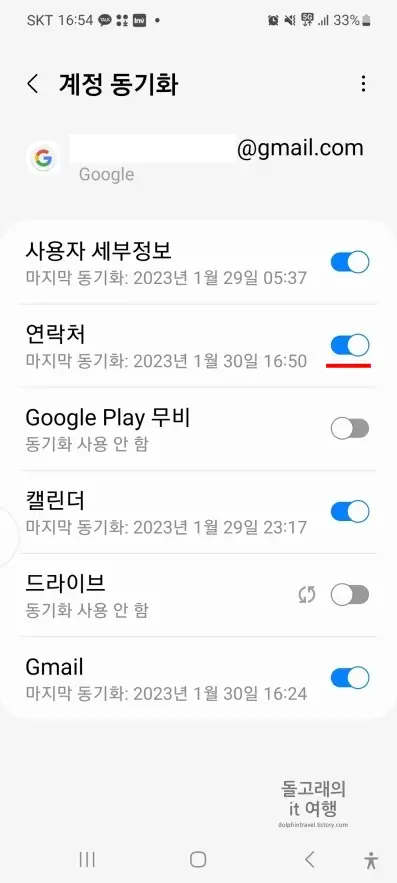
구글 연락처 동기화 수동으로 설정하기
종종 활성화 버튼을 켜도 동기화가 진행되지 않거나 늦게 되는 경우가 있습니다. 확실하게 동기화가 된 것을 보고 싶으신 분들은 아래에서 버튼을 통해 수동으로 진행하셔야 합니다.
1. 점 3개 모양 아이콘 누르기
일다 위에서 제가 설명드린 방법을 참고하셔서 설정 > 계정 및 백업 > 계정 관리 > 구글 계정 선택 > 계정 동기화 순서로 다시 들어와 주시기 바랍니다. 그리고 화면 오른쪽 위에 위치한 [점 3개 모양]아이콘을 눌러 줍니다.
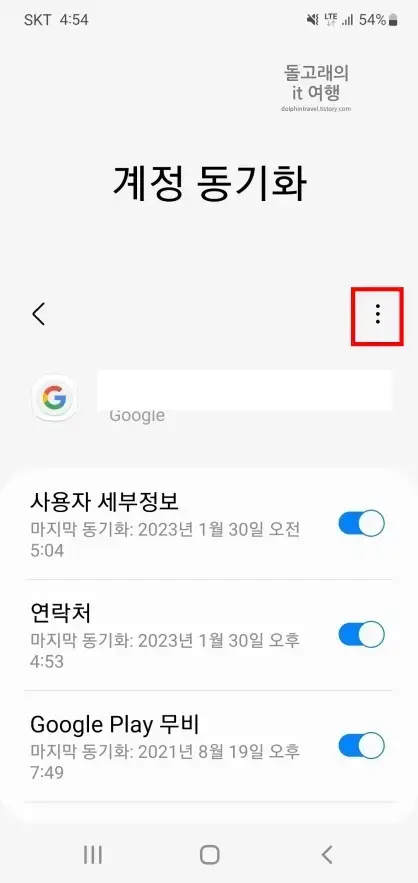
2. 지금 동기화 버튼 터치
그러면 팝업 창이 하나 뜨게 되실 건데요. 여기서 [지금 동기화] 버튼을 터치하시면 즉시 동기화가 시작됩니다. 이제 연락처 항목 아래에서 날짜와 시간을 보시면 동기화가 완료된 것을 확인하실 수 있을 겁니다.
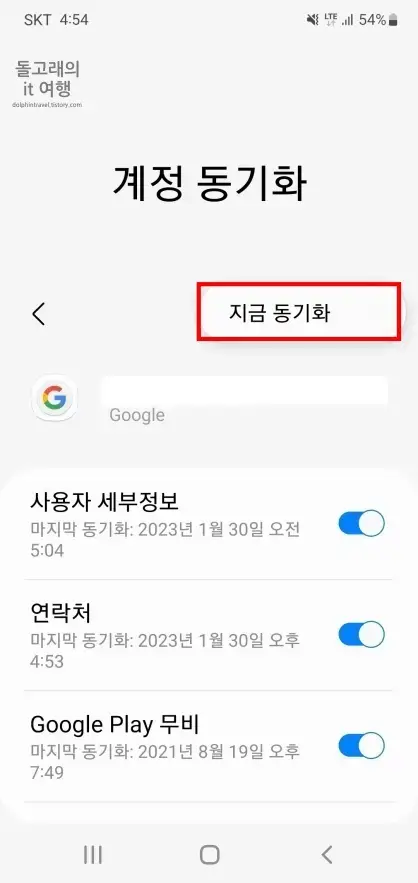
▼ 같이 보면 유용한 글
마치면서
이상으로 구글 연락처 동기화 설정, 해제 방법에 대해서 정리해 보았습니다. 이런 식으로 기본 안드로이드 설정을 통해서 간단하게 동기화를 켜거나 끄는 것이 가능합니다. 참고로 저는 안드로이드 13을 기준으로 진행하였지만 다른 버전을 쓰시는 분들도 거의 동일하게 따라 하실 수 있습니다. 만일 진행하시다가 막히시는 분들은 댓글로 남겨 주시기 바랍니다.





